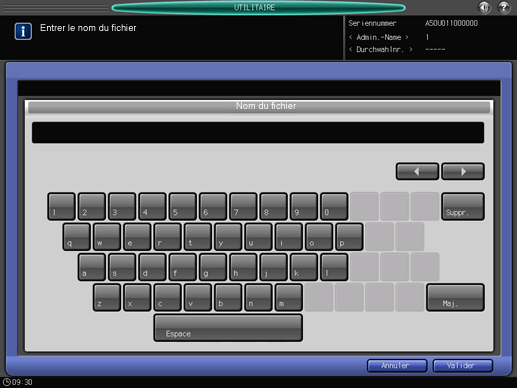Réglage papier : enregistrement des conditions papier
Enregistrez les réglages papier fréquemment utilisés en tant que profils papier. Vous pouvez effectuer les réglages d'impression du magasin en appelant le profil papier.
Cette section décrit comment sélectionner et enregistrer un profil papier.
Vous pouvez également enregistrer des profils papier en utilisant [Enr./suppr.régl.pap.] sur l'écran [MACHINE]. Pour en savoir plus, voir Enregistrer/supprimer réglage papier : enregistrement/suppression du profil.
Pour en savoir plus sur le réglage papier du magasin, sur l'enregistrement d'un réglage papier utilisé en tant que profil papier et sur les modalités de rappel des profils papier, voir Réglage papier : réglage papier du magasin.
Le réglage papier comprend les 12 conditions suivantes qui peuvent être spécifiées à votre convenance.
Paramètre de réglage | Description | Options de réglage |
|---|---|---|
Type de papier | Les sept types de papier suivants sont disponibles en fonction de la qualité du papier. | Normal, Fin, Laser couleur, Papier couché-GL, Papier couché-ML, Papier couché-GO, Papier couché-MO |
Nom du profil | Entrez le nom du profil papier désiré. | Vous pouvez entrer un maximum de 50 caractères à un octet (25 caractères à deux octets). |
Format document | Sélectionner Standard permet de sélectionner le format papier standard. Sélectionner Personnalisé vous permet d'entrer les dimensions désirées depuis l'écran. Vous pouvez aussi procéder à ce réglage en rappelant un format personnalisé préalablement enregistré. Pour spécifier Papier à onglet, sélectionnez A4T | Standard : Personnalisé : 100,0 à 330,2 mm dans le sens de la largeur, 148,0 à 487,7 mm dans le sens de la longueur / 3.94 à 13" dans le sens de la largeur, 5.83 à 19.2" dans le sens de la longueur Papier à onglet : A4T |
Grammage | Sélectionnez un des 9 types proposés à l'écran. Quatre types de papier couché sont disponibles avec la sélection du grammage supérieur à 81 g/m2 / 22 lb Bond. Il est possible de permuter les unités de grammage. L'unité utilisée pour l'enregistrement de la condition l'est également pour son affichage sur l'écran [MACHINE] et l'écran [COPIER]. Vitesse réglable sur Elevée pour le grammage de 176 g/m2 / 47 lb Bond max. Vitesse réglable sur Faible pour le grammage de 177 g/m2 / 48 lb Bond max. | Config. grammage : 62-74 g/m2 / 16-19 lb Bond 75-80 g/m2 / 20-21 lb Bond 81-91 g/m2 / 22-24 lb Bond 92-105 g/m2 / 25-28 lb Bond 106-135 g/m2 / 29-36 lb Bond 136-176 g/m2 / 37-47 lb Bond 177-216 g/m2 / 48-57 lb Bond 217-256 g/m2 / 58-68 lb Bond 257-300 g/m2 / 69-81 lb Bond Changer unité : g/m2, Duodecimo-kg, Octavo-kg, lb Bond, lb Index, lb Cover Vitesse d'impression : Elevé, Moyen, Faible, Chargement auto |
Couleur papier | Spécifiez si le papier est couleur ou non. | Blanc, Autres |
Perforation | Spécifiez s'il faut perforer le papier. En cas d'utilisation de papier pré-perforé la sélection de [Perforation] pour [Réglage sortie] n'a aucun effet. | Avec perforation, Sans perforation |
Calage recto-verso | Spécifiez les taux d'agrandissement (vertical, horizontal) et les valeurs de décalage d'image (haut/bas, droite/gauche) tant pour la face que le dos des pages, afin d'aligner le verso sur le recto en impression recto-verso. De même, la mire de réglage peut servir au réglage. Il est conseillé d'effectuer un calage recto-verso pour tout papier à utiliser en raison du taux de rétrécissement différent selon le type de papier, marque ou encore la différence de température d'entreposage. Il est possible de désactiver le réglage de zoom horizontal de la page verso dans [Configuration commune] du réglage administrateur. Cette option vous permet de régler la boucle de synchronisation avant d'utiliser la fonction calage recto-verso. | Zoom vertical : Recto/Verso -1,00 à +1,00 (1 pas = 0,01 %) Zoom horizontal : Recto -1,00 à +1,00 (1 pas = 0,01 %), Verso -0,80 à +0,20 (1 pas = 0,01 %) Décalage image Haut/Bas : Recto/Verso -10,0 mm à +10,0 mm (1 pas = 0,1 mm) Décalage image Drte/Gche Recto/Verso -3,0 mm à +3,0 mm (1 pas = 0,1 mm) Boucle de synchronisation : Recto/Verso -9,9 mm à +9,9 mm (1 pas = 0,1 mm) |
Régl. détuilage | La machine équipée de l'unité de relais RU-509 offre la fonction [Détuilage] sur l'écran qui permet de corriger l'ondulation du papier imprimé (déformation arquée). Les commandes [Oui] et [Non] de réglage de l'humidificateur sont disponibles si l'unité de relais RU est dotée de l'humidificateur HM-102. | Détuilage : -2, -1,5, -1, -0,5, 0, +0,5, +1, +1,5, +2, Désactivé Réglage Humidificateur : Marche, Arrêt |
Epaisseur | La machine dotée du contrôleur d'image IC-602 indique l'[Epaisseur] à l'écran et la sélection de [Spécifier] permet à la machine d'estimer plus précisément la quantité de papier restant dans le magasin. Lorsque le mode Bannière est activé, [Epaisseur] n'est pas affiché. | Ignorer, Spécifier Plage de réglage : 0,050 mm à 0,500 mm |
Réglages procédé | Les réglages de transfert/séparation/four, d'augmentation température initiale du four, de pression 2d transfert, de réduction productivité, de réduction quantité toner, de densité JMC par magasin, de densité N par magasin, de bourrage si erreur centrage, de détection départ double1, d'activation doigts séparation, du mode NB papier épais, de correction synchro papier, de détuilage sortie, de détuilage sortie (verso dessus), de détection centrage, de séparation papier four/niveau soufflerie, de modification de la pression four, du mode papier rigide, de configuration niveau aspiration air2 et du paramètre séparation papier3 sont disponibles. Pour en savoir plus sur la détection de bourrage par défaut de centrage, voir Configuration bourrage tâche impression : réglage de la détection du bourrage dû à un défaut d'alignement. *1 : cet article de menu s'affiche sur la machine dotée de l'unité d'alimentation papier PF-602m ou de l'unité d'alimentation papier PF-707. *2 : cet article de menu s'affiche sur la machine dotée de l'unité d'alimentation papier PF-707. *3 : cet article de menu s'affiche sur la machine dotée de l'unité de relais RU-516 / unité de relais RU-517. Par défaut, [Réglages procédé] n'est pas affiché. Contactez le technicien SAV. | 2d transfert réglage sortie (recto) : -50 à +50 2d transfert réglage sortie (verso) : ‑50 à +50 2d transfert bord avant (recto) : -50 à +50 2d transfert bord avant (verso) : -50 à +50 2d transfert bord arrière (recto) : ‑50 à +50 2d transfert bord arrière (verso) : ‑50 à +50 Séparation AC (recto) : -600 à +600 Séparation AC (verso) : -600 à +600 Séparation DC (recto) : -60 à +60 Séparation DC (verso) : -60 à +60 Température rouleau four supérieur : -20 à +20 Effacement bord avant : 0 à +200 Ecart température bord/centre rouleau four: -10 à +10 Température rouleau inférieur fixation : -15 à +10 Effacement bord arrière : 0 à +200 Vitesse inversion ADU : -6 à +6 Vitesse fixation (recto) : -200 à +200 Vitesse fixation (décalage verso) : -200 à +200 Augmentation température initiale fixation : Auto, Non Pression 2d transfert : [Auto], [Normal], [Faible] Réduction productivité : Normal, Faible Enregistrement quantité toner : Oui, Non Réglage densité par magasin (JMC) : 0 (Standard), +1, +2, +3(Max) Réglage densité par magasin (N) : 0 (Standard), +1, +2, +3(Max) Détection bourrage par défaut de centrage : Détecter, Ne pas détecter Détection double alimentation1: Détecter, Ne pas détecter Séparation transfert int. : Auto, Oui, Non Mode NB papier épais : Oui, Non Niveau correction alimentation : 0 (Normal)], -1, -2 Détuilage sortie : Auto, 0, +1, +2 Détuilage sortie (Verso dessus : Auto, 0, +1, +2 Détection centrage : Standard, Rapide, Ne pas détecter Séparation air fixation/niveau soufflerie : 1 (Faible) à 7 (Fort), Auto (3) Modification pression de fixation : Auto, Normal, Faible Mode stratifié papier : Oui, Non Conf.niv.aspir.air PFU2 : 1 (Faible) à 9 (Fort), Auto Paramètre de séparation papier en sortie3 : Auto (-50~+50), Activé (-50~+50), Désactivé |
Contrôle densité couleur | La machine dotée de l'unité de relais RU-509 indique la [densité couleur] à l'écran. Ce réglage est activé en sélectionnant [Oui] pour [Contrôle densité couleur], accessible sur l'écran [Menu Réglage] en sélectionnant [Contrôle densité couleur] - [Configuration de base]. | Données réglage capteur couleur type papier : Données réglage par défaut, Données réglage enreg |
Description des types de papier
Nom du papier | Description |
|---|---|
Normal | Le papier ordinaire est utilisé pour la copie/l'impression en général et est appelé « papier PPC ». Ce n'est généralement pas du papier recyclé. Sélectionnez [Normal] pour le papier ordinaire ou recyclé à utiliser pour la copie/l'impression monochrome. |
Fin | Le papier fin est un papier non couché utilisé généralement pour l'impression offset. Ce type de papier présente une grande blancheur et il convient à diverses utilisations. Sélectionnez [Qualité supérieure] pour utiliser du papier aux caractéristiques mentionnées ci-dessus. |
Laser couleur | Laser Couleur est le type de papier utilisé pour la copie/l'impression couleur pour éviter les couleurs de ternir sur papier fin. Spécifiez [Laser couleur] pour utiliser du papier aux caractéristiques mentionnées ci-dessus. |
Couché laser B (Laser brillant) | Papier brillant pour l'impression laser. Cette sélection demande un type de papier dont le grammage est au moins égal à 81 g/m2 / 22 lb Bond. |
Couché laser M (Laser mat) | Papier mat pour l'impression laser. Cette sélection demande un type de papier dont le grammage est au moins égal à 81 g/m2 / 22 lb Bond. |
Couché offset B (Décalage brillant) | Papier glacé pour l'impression offset. Cette sélection demande un type de papier dont le grammage est au moins égal à 81 g/m2 / 22 lb Bond. |
Couché offset M (Décalage mat) | Papier mat pour l'impression offset. Cette sélection demande un type de papier dont le grammage est au moins égal à 81 g/m2 / 22 lb Bond. |
Ajouter/Modifier l'enregistrement des conditions papier
Suivez la procédure consignée dans Réglage utilisateur pour afficher l'écran [Réglage utilisateur].
Appuyez sur [Configuration système] sur l'écran [Menu Réglage utilisateur] et appuyez sur [Configuration magasins] et [Réglage papier] consécutivement.
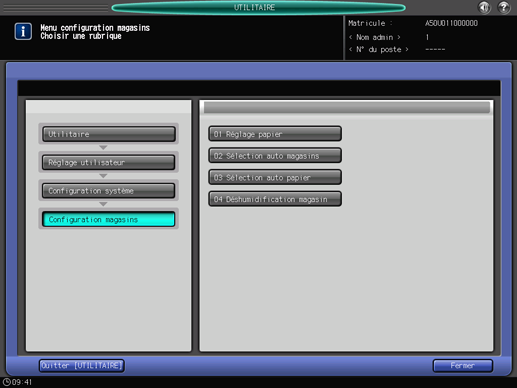
L'écran [Enr./suppr.régl.pap.] s'affiche.
Sélectionnez la destination pour enregistrer les conditions papier.
Utilisez les touches de défilement [
 ] ou [
] ou [  ] pour afficher la destination souhaitée, sélectionnez cette rangée et appuyez sur [Ajouter/Modifier].
] pour afficher la destination souhaitée, sélectionnez cette rangée et appuyez sur [Ajouter/Modifier].Pour modifier des conditions papier préalablement enregistrées, sélectionnez la ligne correspondante.
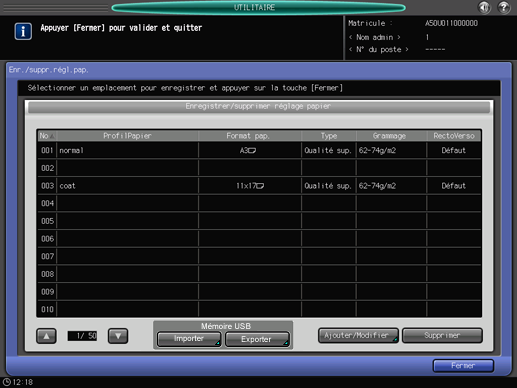
L'écran [Bibliothèque support] s'affiche.
Sélectionnez un des boutons situés sous [Type de papier].
Vous pouvez sélectionner [Couché laser brillant], [Couché laser mat], [Couché offset brillant] et [Couché offset mat] lorsque vous réglez la valeur de [Grammage] à plus de 81 g/m2 / 22 lb Bond.

Appuyez sur [Nom du profil].
Entrez le nom du profil papier désiré. Vous pouvez entrer un maximum de 50 caractères à un octet (25 caractères à deux octets).
Appuyez sur [Valider].
Appuyez sur [Format papier].
L'écran [Format papier] s'affiche.
Sélectionnez un format parmi [Standard], [Format personnalisé] et [Avec onglets].
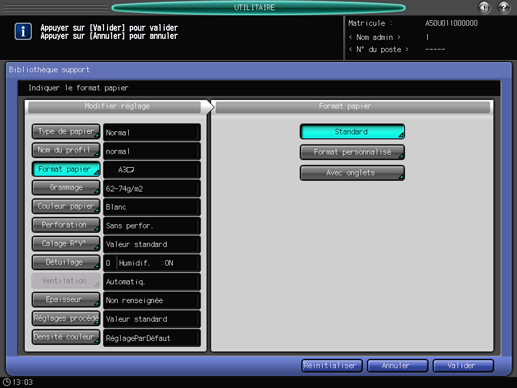
Si vous sélectionnez[Standard], passez à l'étape 8.
Si vous sélectionnez [Format personnalisé], passez à l'étape 9.
Si vous sélectionnez [Avec onglets], passez à l'étape 10.
La sélection de [Standard] affiche l'écran [Format standard].
Sélectionnez le bouton standard qui convient.
Appuyez sur [Valider].
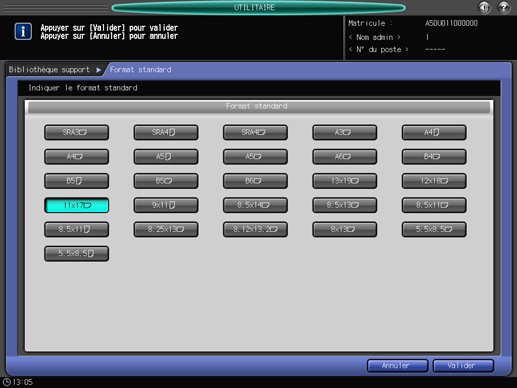
Passez à l'étape 11.
La sélection de [Format personnalisé] affiche l'écran [Réglage Format personnalisé].
Pour spécifier un format personnalisé :
Appuyez sur [(1)], utilisez le clavier de l'écran tactile, [
 ] [
] [  ] pour entrer la longueur désirée.
] pour entrer la longueur désirée.
Appuyez sur [(2)], utilisez le clavier de l'écran tactile, [
 ] [
] [  ] pour entrer la largeur désirée.
] pour entrer la largeur désirée.
Appuyez sur [(3)], utilisez le clavier de l'écran tactile, [
 ] [
] [  ] pour entrer la largeur de massicotage des couvertures utilisées en mode Pliage & Agrafage/Pliage en 2 multiple. Le bouton qui permet de saisir la largeur de massicotage est affiché si la machine est dotée de la piqueuse à cheval SD-506.
] pour entrer la largeur de massicotage des couvertures utilisées en mode Pliage & Agrafage/Pliage en 2 multiple. Le bouton qui permet de saisir la largeur de massicotage est affiché si la machine est dotée de la piqueuse à cheval SD-506.
Pour rappeler un format personnalisé enregistré :
Appuyez sur [Rappel format]. L'écran [Rappel format] s'affiche.
Utilisez les touches [Précédent] et [Suivant] pour défiler vers le format personnalisé souhaité. Les entrées [01] à [20] sont affichées à l'écran.
Appuyez sur la touche numérique du format personnalisé à utiliser, puis appuyez sur [Valider].
Passez à l'étape 11.
La sélection [Avec onglets] affiche l'écran [Réglage papier à onglet].
Sélectionnez A4T
 ou 8.5 x 11T
ou 8.5 x 11T  .
.Utilisez le pavé numérique de l'écran tactile [
 ][
][ ] pour entrer le nombre d'onglets. La plage de réglage pour le nombre d'onglets va de 1 à 15.
] pour entrer le nombre d'onglets. La plage de réglage pour le nombre d'onglets va de 1 à 15.Appuyez sur [Valider].
Appuyez sur [Grammage].
L'écran [Grammage] s'affiche. Sélectionnez une touche de grammage sous [Choix grammage].
Sélectionnez la touche unité souhaitée sous [Changer unité]. L'écran affiche le grammage dans l'unité sélectionnée.
La sélection d'un grammage de 256 g/m2 / 68 lb Bond max. active les boutons situés sous [Réglage vitesse], qui vous permettent de spécifier la vitesse de traitement. Certains réglages de vitesse ne peuvent pas être sélectionnés avec tous les grammages. Sélectionnez le bouton qui convient.

Appuyez sur [Couleur papier].
Sélectionnez [Autres] pour du papier couleur ou [Blanc] pour du papier blanc.

Appuyez sur [Perforation].
Sélectionnez [Avec perforation] pour du papier perforé ou [Sans perforation] pour de papier sans perforation.

Appuyez sur [Calage R°V°].
Pour en savoir plus sur le calage recto-verso, voir Ecran Calage recto-verso.
Si vous modifiez le [Taux restitution] pour le réglage [Décalage de l'image] ou [Boucle synchro] au [Recto] ou au [Verso], l'indication Calage recto-verso est remplacée par [Valeur modifiée].
Si vous appuyez sur [Réinitialiser], tous les réglages Calage recto-verso reprennent les valeurs par défaut.

Appuyez sur [Détuilage].
Pour en savoir plus sur le détuilage, voir Détuilage : réduction de l'ondulation (Unité de relais RU-509).
Le réglage [Détuilage] est disponible sur la machine dotée de l'unité de relais RU-509. L'option [Humidificateur] du réglage [Détuilage] est disponible sur la machine dotée de l'unité de relais RU-509 avec l'humidificateur HM-102 installé.
Si le grammage de [Laser couleur] est réglé entre 62 g/m2 et 135 g/m2 / 16 lb Bond et 36 lb Bond et que le grammage de [Couché laser brillant], [Couché laser mat], [Couché offset brillant] et [Couché offset mat] est réglé entre 81 g/m2 et 135 g/m2 / 22 lb Bond et 36 lb Bond, les sélections [Humidificateur] et [Oui]/[Non] ne sont plus accessibles.

Appuyez sur [Epaisseur].
[Epaisseur] s'affiche si le contrôleur d'image IC-602.
Sélectionnez une touche sous [Epaisseur].
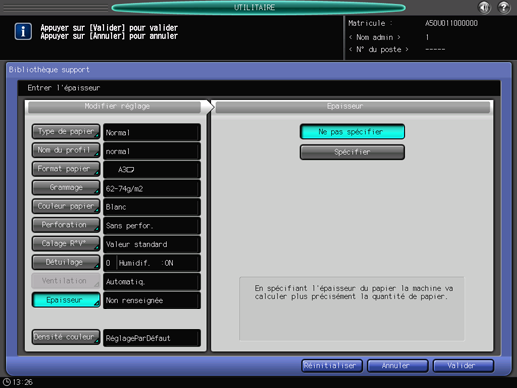
La sélection [Spécifier] affiche le pavé numérique de l'écran tactile. Utilisez le clavier de l'écran tactile, [
 ] [
] [  ] pour entrer la valeur de réglage. La plage disponible est comprise entre 0,050 et 0,500 mm.
] pour entrer la valeur de réglage. La plage disponible est comprise entre 0,050 et 0,500 mm.La valeur entrée est affichée à droite de [Epaisseur] sous [Modifier réglage]. Lorsque vous entrez une valeur inférieure à 0,050 mm, elle est automatiquement réglée sur 0,050 mm.

Appuyez sur [Réglages procédé].

Par défaut, Réglages procédé n'est pas affiché. Si vous souhaitez utiliser la fonction Réglages procédé dans le réglage papier, contactez le technicien SAV.
Parmi les éléments [Courant 2d transfert (Recto)] à [Réglage vitesse four] affichés en appuyant sur [Suivant], sélectionnez le bouton de l'élément que vous souhaiter régler. Entrez les valeurs à l'aide du clavier de l'écran tactile, [
 ], [
], [ ] ou du clavier du panneau de contrôle.
] ou du clavier du panneau de contrôle.
Appuyez sur [+/-] pour spécifier une valeur positive ou négative.
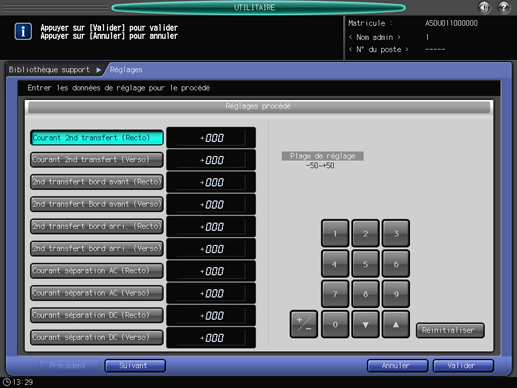
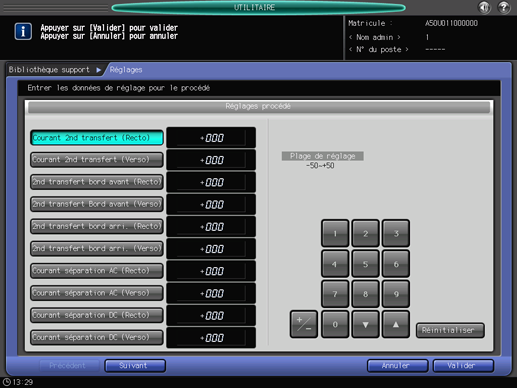
Appuyez sur [Suivant] pour afficher l'écran de réglage.
Effectuez les réglages des éléments suivants.
[Augm.temp.initiale four], [Pression 2nd transfert], [Réduction productivité], [Réduction quantité toner], [Densité JMC par magasin], [Densité N par magasin], [Bour. si erreur centrage], [Détect. départ double], [Activation doigts sépar.], [Mode NB papier épais], [Correction synchro pap.], [Détuilage sortie], [Détuilage sortie (Verso dessus)], [Détection centrage], [Séparation papier four/Niveau soufflerie], [Modif. pression four], [Mode papier rigide], [Conf.niv.aspiration air PFU]*2, [Paramètre séparation papier sortie]*3
*1 : cet élément de menu doit être affiché sur la machine équipée de l'unité d'alimentation papier PF-602m ou de l'unité d'alimentation PF-707.
*2 : cet article de menu s'affiche sur la machine dotée de l'unité d'alimentation papier PF-707.
*3 : cet article de menu s'affiche sur la machine dotée de l'unité de relais RU-516 / unité de relais RU-517.
Appuyez sur [Valider] pour finaliser le réglage. Pour annuler la modification, appuyez sur [Annuler]. Dans tous les cas, l'écran [Bibliothèque support] réapparaît.
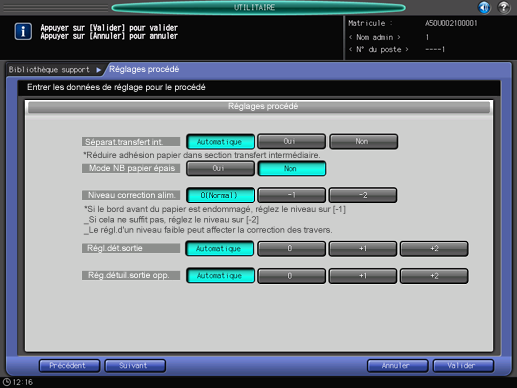



Appuyez sur [Contrôle densité couleur].

Ce réglage est activé en sélectionnant [Oui] pour utiliser le contrôle de densité couleur, accessible dans [Contrôle densité couleur] - [Réglage de base] sur l'écran [Menu Réglage].
Pour en savoir plus sur le contrôle de densité couleur, voir Contrôle densité couleur.
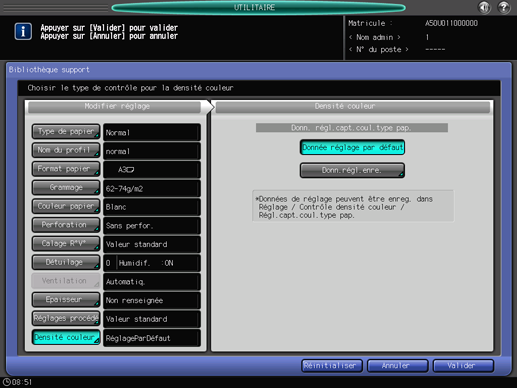
Appuyez sur [Données réglage par défaut] ou sur [Donn. régl. enre.].
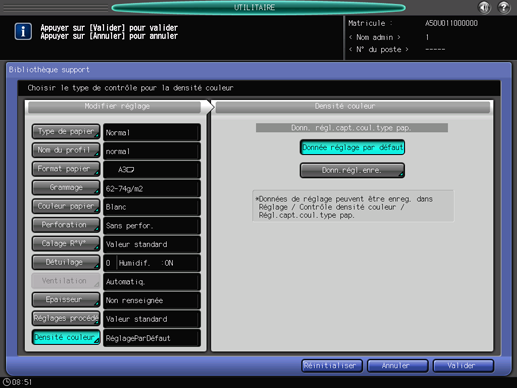
La sélection de [Donnée réglage par défaut] permet à la machine d'effectuer la correction gamma par référence aux données de réglage prédéfinies sur la machine.
La sélection de [Donn.régl.enre.] affiche l'écran [Liste pour régl.capt.coul.type pap.]. Sélectionnez un nom et appuyez sur [Valider]. La liste affichée sur l'écran [Liste pour régl.capt.coul.type pap.] affiche les données de réglage définies par l'utilisateur qui ont été enregistrées dans [Régl.capt.coul.type papier], accessible dans [Contrôle densité couleur] sur l'écran [Menu réglages]. Pour en savoir plus, voir Réglage du capteur couleurs pour chaque type de papier : enregistrement des données de réglage du capteur au type de papier (données de réglage du capteur couleurs pour chaque type de papier).
Appuyez sur [Valider] sur l'écran [Bibliothèque support]. L'écran [Enr./suppr. régl. papier] réapparaît.
Appuyez sur [Fermer] pour revenir à l'écran [Configuration magasins].
Suppression des conditions papier
Suivez la procédure consignée dans Réglage utilisateur pour afficher l'écran [Réglage utilisateur].
Appuyez sur [Configuration système] sur l'écran [Menu Réglage utilisateur] et appuyez sur [Configuration magasins] et [Réglage papier] consécutivement.
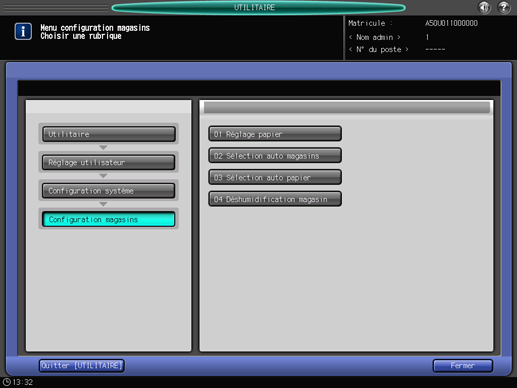
L'écran [Enr./suppr.régl.pap.] s'affiche.
Sélectionnez la rangée à supprimer dans la liste de conditions papier, puis appuyez sur [Supprimer].
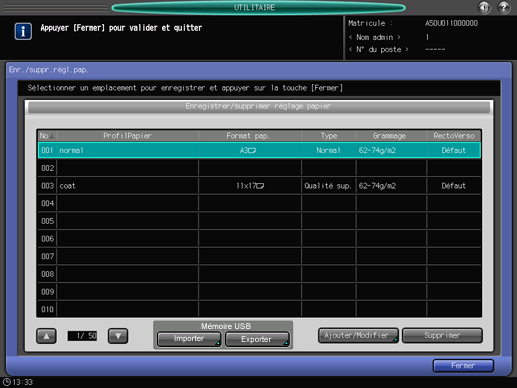
Appuyez sur [Oui] dans le dialogue de confirmation.
Ou appuyez sur [Non] pour annuler.

Appuyez sur [Fermer] pour revenir à l'écran [Configuration magasins].
Fonction Importer/Exporter les réglages papier sur USB
La fonction Importer/exporter USB sauvegarde les données de réglage enregistrées sur la machine sur une clé USB à mémoire flash pour les enregistrer sur une autre machine de même modèle. Pour importer ou exporter des données de réglage papier, vous devez au préalable connecter une clé USB à mémoire flash au port USB. Vous pouvez connecter une clé USB à mémoire flash.
Lorsque vous utilisez l'option d'importation [Tous], toutes les données de format papier et de réglage papier sauvegardées sur la clé USB à mémoire flash sont importées et les données enregistrées sur la machine sont écrasées.
Si vous utilisez l'option d'importation [Individuel], les données de réglage papier que vous sélectionnez sont importées. Ces données sont importées au titre de nouvel enregistrement ou de données de remplacement sur la machine. L'option [Nouv.enreg.] permet d'enregistrer des données importées en supplément des données déjà enregistrées sur la machine. Le nombre de données importables est la différence entre le nombre total de données (500) et le nombre de données enregistrées. La fonction [Ecraser] permet d'importer un total de 500 données.
La fonction exportation sauvegarde toutes les données de réglage papier de la machine sur une clé USB à mémoire flash.
Importation des données de réglage papier
Suivez la procédure consignée dans Réglage utilisateur pour afficher l'écran [Réglage utilisateur].
Appuyez sur [Configuration système] sur l'écran [Menu Réglage utilisateur] et appuyez sur [Configuration magasins] et [Réglage papier] consécutivement.

L'écran [Enr./suppr.régl.pap.] s'affiche.
Appuyez sur [Importer].

L'écran [Importer USB] s'affiche.
Sélectionnez les données à importer et appuyez sur [Tous] ou [Individuel].
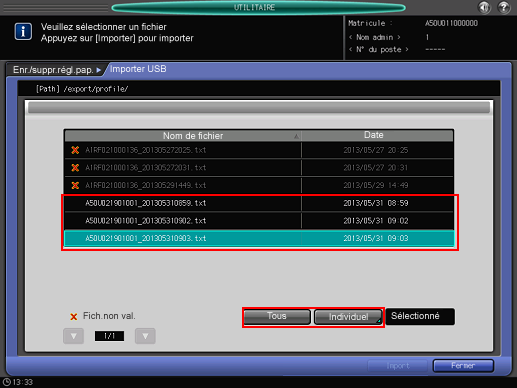
Si vous sélectionnez [Tous], passez à l'étape 5.
Si vous sélectionnez [Individuel], passez à l'étape 6.
La marque
est affichée à gauche des noms de fichier de données qui ne peuvent pas être importées.
Appuyez sur [Importer] pour modifier toutes les données.
Le dialogue de confirmation s'affiche. Appuyez sur [Oui] pour confirmer. Pour annuler, appuyez sur [Non].
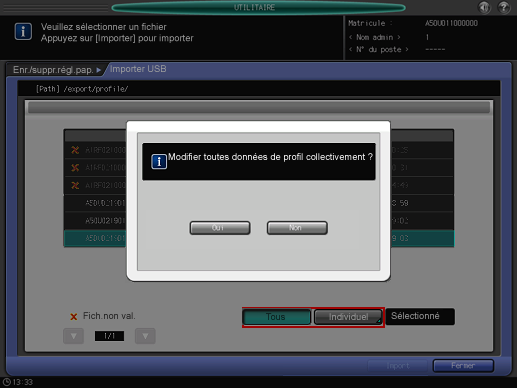
Dans les deux cas, l'écran [Enr./suppr.régl.pap] réapparaît.
Lorsque l'écran [Individuel] s'affiche, sélectionnez les données de réglage papier à importer.

Pour sélectionner toutes les données, appuyez sur [Tout sélect.]. Pour annuler la sélection de toutes les données, appuyez sur [Initialiser].
Pour afficher les détails des données sélectionnées, appuyez sur [Infos].
Sélectionnez [Nouv.enreg.] ou [Ecraser].
Avec la fonction Nouvel enregistrement, les données sont importées sous un numéro vide de réglage papier de la machine.
Avec la fonction Ecraser, les données sont importées sous le même numéro de réglage papier de la machine.
Appuyez sur [Valider].
L'écran [Importer USB] réapparaît.
Appuyez sur [Importer].
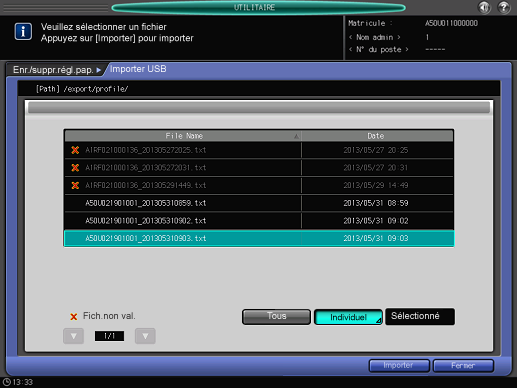
Le dialogue de confirmation s'affiche.
Appuyez sur [Oui] pour confirmer. Pour annuler, appuyez sur [Non] (le dialogue de confirmation diffère en fonction de la sélection de [Nouv. enreg.] ou [Ecraser]. Ci-dessous un exemple d'écran de [Nouv.enreg.]).

Dans les deux cas, l'écran [Enr./suppr.régl.pap.] réapparaît.
Exportation des données de réglage papier
Suivez la procédure consignée dans Réglage utilisateur pour afficher l'écran [Réglage utilisateur].
Appuyez sur [Configuration système] sur l'écran [Menu Réglage utilisateur] et appuyez sur [Configuration magasins] et [Réglage papier] consécutivement.
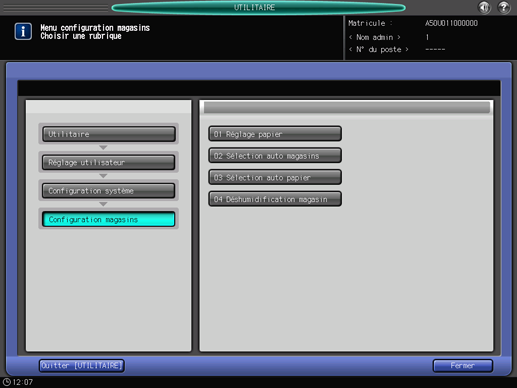
L'écran [Enr./suppr.régl.pap.] s'affiche.
Appuyez sur [Exporter].
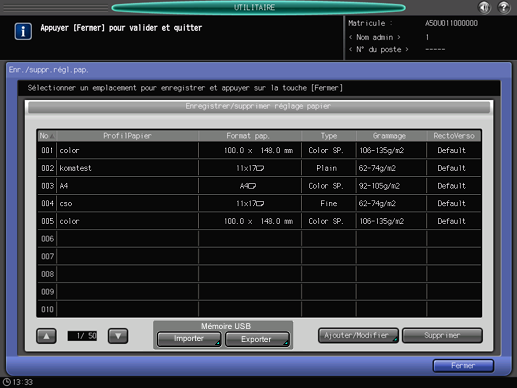
L'écran qui s'affiche permet d'entrer le nom de fichier des données de réglage papier exportées.
Entrez le nom de fichier souhaité, puis appuyez sur [Valider].
Le nom de fichier affiché par défaut a la structure suivante.
numéro machine (13 chiffres)_année (4 chiffres) mois (2 chiffres) jour (2 chiffres) heure (2 chiffres) minute (2 chiffres)
Vous pouvez entrer un nom de fichier de 60 caractères à un octet maximum.
Si vous ne modifiez pas le nom de fichier, appuyez sur [Valider] sans entrer de caractères.